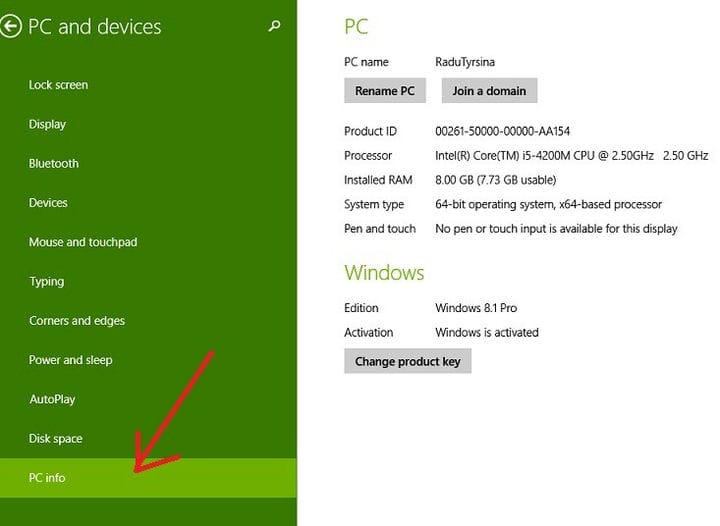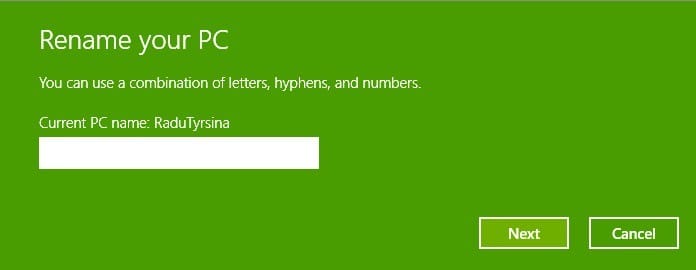Cómo cambiar rápidamente el nombre de la PC en Windows 10, 8.1
Última actualización: 23 de agosto de 2018
Para solucionar varios problemas de PC, recomendamos DriverFix: este software mantendrá sus controladores en funcionamiento, lo que lo mantendrá a salvo de errores comunes de la computadora y fallas de hardware. Verifique todos sus controladores ahora en 3 sencillos pasos:
- Descargue DriverFix (archivo de descarga verificado).
- Haga clic en Iniciar escaneo para encontrar todos los controladores problemáticos.
- Haga clic en Actualizar controladores para obtener nuevas versiones y evitar fallas en el sistema.
- DriverFix ha sido descargado por 502,095 lectores este mes.
Como te hemos dicho anteriormente, en Windows 10, 8.1, el tradicional
cambie el nombre de su PC. Si ha estado usando Windows 10 o Windows 8.1 por un tiempo, probablemente sea consciente de esto, pero aquí está nuestro breve tutorial paso a paso para aquellos que están frescos en la idea de Windows 8 y cómo funciona. .
Lea también: Mi aplicación Cortana le permite cambiar el nombre de Cortana en Windows 10
Por supuesto, aún puede cambiar el nombre de su PC siguiendo la forma antigua que se aplica a la interfaz de escritorio, pero esta vez solo estamos hablando del aspecto moderno, ¡porque es mucho más genial! Así que, aquí vamos.
¿Cómo cambiar el nombre de su PC / computadora portátil en Windows 8.1, 10?
1 Abra la barra de accesos (deslice el dedo o el mouse hacia la esquina superior derecha o presione el logotipo de Windows + W) y desde allí elija el botón de búsqueda y escriba 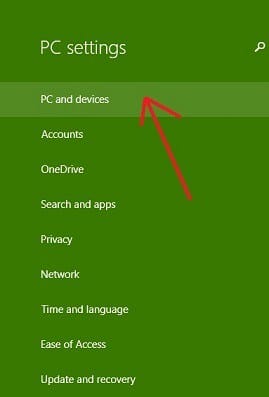 ‘ Configuración de PC ‘.
‘ Configuración de PC ‘.
2 En el menú ‘Configuración de PC’, elija la subsección ‘ PC y dispositivos ‘.
3 En el menú ‘PC y dispositivos’, seleccione la sección de información de PC.
4 Cambie el nombre de su PC eligiendo una combinación de letras, guiones y números. Esto no es como elegir una contraseña, por lo tanto, puede usar algo personal, como lo hice yo.
Entonces, eso es todo. Deje su comentario a continuación y háganos saber qué nombre ha elegido para su computadora, y también puede dejar su captura de pantalla, ya que siempre tengo curiosidad por ver cómo la gente bautiza sus sistemas.
Cambio de nombre de elementos en PC con Windows
¿No es aburrido tener un nombre habitual no solo en tu PC sino también en tus carpetas? Intentemos animar un poco tu PC. Después de cambiarle el nombre con éxito, tenemos que mencionar que puede hacerlo con sus archivos y carpetas. Aquí hay una lista de guías relacionadas:
- 12 de los mejores programas de cambio de nombre de archivos para PC con Windows
- Cómo cambiar el nombre de una red en Windows 10 (¡Oh, sí, burlarse de sus vecinos!)
- Cómo cambiar el nombre de varios archivos en Windows 10, 8.1
- Cómo cambiar el nombre de varios archivos a la vez en Windows 10
Aquí tienes, ahora puedes manipular los nombres de tus archivos y carpetas como quieras. Háganos saber en los comentarios si este artículo fue útil.